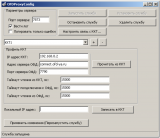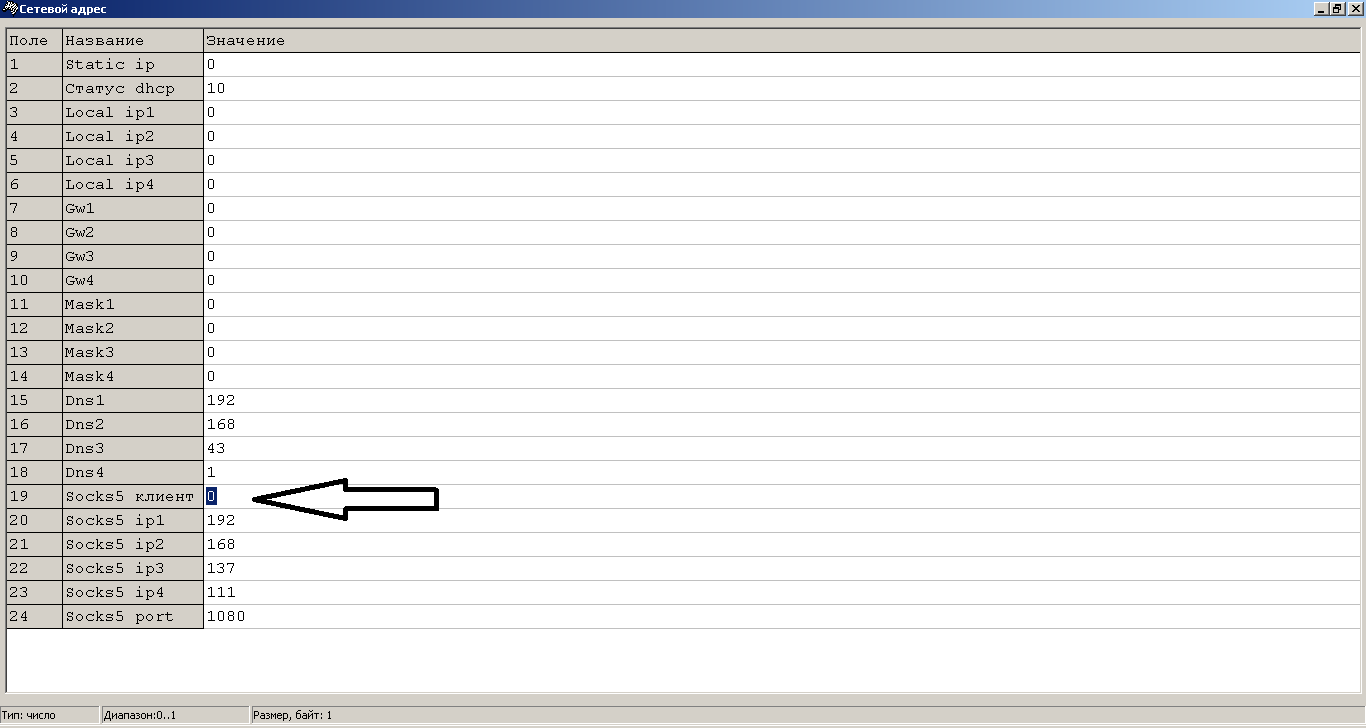Программа OFDProxy. Установка и настройка.
1. Установите программу OFDProxy на свой компьютер, для этого скопируйте на компьютер директорию OFDProxy.
2. Запустите конфигуратор OFDProxyConfig.exe, после чего открывается окно OFDProxyConfig.
3. При нажатии кнопки «Установить службу», в системе устанавливается служба OFDProxy. После установки OFDProxy службы файл OFDProxysvc.exe удалить нельзя.
4. Нажмите кнопку «Запустить службу» для запуска службы OFDProxy. После нажатия данной кнопки служба будет запускаться каждый раз после включения компьютера.
5. Кнопки «Остановить службу» и «Удалить службу» используются соответственно для остановки и удаления службы.
6. Заполните поля в разделе «Параметры сервера»:
Введите «Порт сервера» - номер порта сервера для входящих подключений и выберите тип лога, установив флаг в одном из двух полей «Вести лог» или «Логировать только ошибки».
7. Впишите в поле название подключенной ККТ.
8. Нажмите кнопку «Настроить связь с ККТ…», после чего откроется окно «Свойства» для настройки связи.
- В открывшемся окне введите пароль системного администратора (по умолчанию 30) и нажмите кнопку «Поиск оборудования…»:
- Произведите поиск всех подключенных к хосту устройств, нажав кнопку «Начать».
- Двойным щелчком выберите из списка найденных устройств нужное: при этом окно «Поиск оборудования…» автоматически закрывается, а параметры обмена данными этого устройства автоматически устанавливаются в полях группы.
- В окне «Свойства» нажмите кнопку «Проверка связи». Если связь не установлена, в строке «Код ошибки» появится сообщение об ошибке, если установка прошла успешно в строке появится наименование модели ККМ и ее заводской номер.
- Закройте окно «Свойства» нажав кнопку «ОК».
9. В том случае если касса подключена к ПК через RNDIS, в поле «Локальный IP адрес» автоматически появится локальный IP адрес адаптера RNDIS.
10. Нажмите кнопку «Прочитать из ККТ», после чего будут заполнены следующие поля из раздела «Профиль ККТ»:
- «IP адрес ККТ»;
- «Адрес сервера ОФД»;
- «Порт сервера ОФД»;
- «Таймаут чтения из ККТ, мс:»;
- «Таймаут подключения к ОФД, мс:»;
- «Таймаут чтения из ОФД, мс:».
Внимание! Запомните или лучше запишите данные полей «Адрес сервера ОФД» и «Порт сервера ОФД» в случае необходимости повторного подключения ККТ.
11. При нажатии кнопки «Записать в ККТ», в таблицу 19 («Параметры офд») ККТ запишутся следующие данные:
- В поле «Сервер» таблицы запишется локальный IP адрес RNDIS адаптера из поля «Локальный IP адрес» окна;
- В поле «Порт» таблицы запишутся данные из поля «Порт сервера» окна.
После чего повторное нажатие кнопки «Прочитать из ККТ» приведет к некорректной установке параметров.
Если возникнет необходимость повторного прочтения данных из ККТ, следует после нажатия кнопки «Записать в ККТ» вписать вручную данные сохраненные ранее.
- в поле «Сервер» таблицы 19 - значение из поля «Адрес сервера ОФД» окна;
- в поле «Порт» таблицы 19 - значение из поля «Порт сервера ОФД» окна.
12. После записи значений следует нажать кнопку «Применить изменения (Перезапустить службу)». В результате этих изменений данные из ККТ будут передаваться в RNDIS и далее в ОФД.
Если к ПК подключено несколько ККТ, нажмите кнопку «+» и в открывшееся поле введите название следующей ККТ, кнопка «-» удаляет ККТ из списка. Выполните операции для подключения ККТ начиная с пункта 7.
После окончания подключения можно закрыть окно OFDProxyConfig кнопкой «Х».
Вступайте в нашу телеграмм-группу Инфостарт